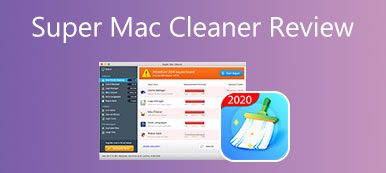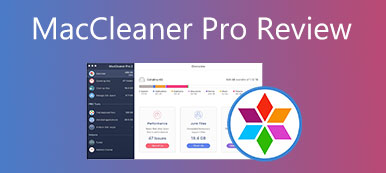Zestaw narzędzi Parallels to wszechstronne narzędzie z ponad 30 narzędziami dla systemów Windows i macOS. Powinno to być doskonały wybór do przełączania się między systemem Windows a macOS. Czy można naprawić fragmentację pamięci RAM w komputerze Mac za pomocą programu Parallels Toolbox? Jak zwiększyć wydajność Maca za pomocą programu? Tutaj znajdziesz doskonałe funkcje i najlepszą alternatywę.

- Część 1: Jak zwiększyć wydajność komputera Mac za pomocą programu Parallels Toolbox?
- Część 2: Najlepsza alternatywa dla zestawu narzędzi Parallels do naprawy pofragmentowanej pamięci RAM
- Część 3: Często zadawane pytania dotyczące programu Parallels Toolbox, które powinieneś wiedzieć
Część 1: Jak zwiększyć wydajność komputera Mac za pomocą programu Parallels Toolbox?
W Apeaksoft obiecujemy oferować Ci zweryfikowane treści. Oto nasze wysiłki, aby to zrobić:
- Jeśli chodzi o wszystkie produkty wybrane w naszych recenzjach, skupiamy się na ich popularności i Twoich potrzebach.
- Nasz zespół ds. treści Apeaksoft przetestował wszystkie produkty wymienione poniżej.
- W procesie testowania nasz zespół koncentruje się na jego wyjątkowych funkcjach, zaletach i wadach, kompatybilności urządzeń, cenie, sposobie użytkowania i innych rzucających się w oczy funkcjach.
- Jeśli chodzi o zasoby tych recenzji, korzystaliśmy z zaufanych platform i stron internetowych z recenzjami.
- Zbieramy sugestie naszych użytkowników i analizujemy ich opinie na temat oprogramowania Apeaksoft, a także programów innych marek.

Jeśli masz problemy z uruchomieniem maszyny wirtualnej na komputerze Mac, możesz skorzystać z wbudowanych funkcji programu Parallels Toolbox, aby wcześniej zwiększyć wydajność. Oto 3 często używane narzędzia, które mogą Ci pomóc.
1. Archiwizuj i usuwaj z archiwum. Umożliwia archiwizację lub anulowanie archiwizacji wielu plików za pomocą prostego przeciągania i upuszczania. Jest to sposób na uwolnienie większej ilości wolnego miejsca na uruchomienie maszyny wirtualnej.
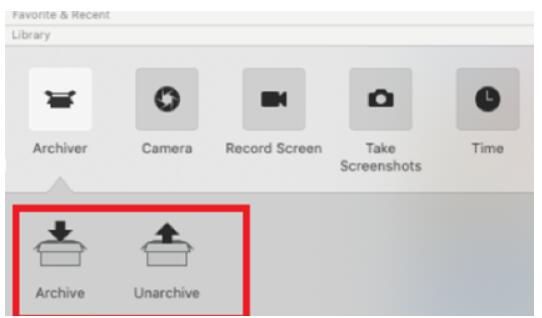
2. Wyczyść dysk. Gdy na komputerze Mac występuje spowolnienie, może to dotyczyć pamięci podręcznych, plików tymczasowych i śmieci. Parallels Toolbox umożliwia lokalizowanie plików poprzez głębokie skanowanie i łatwe ich usuwanie.
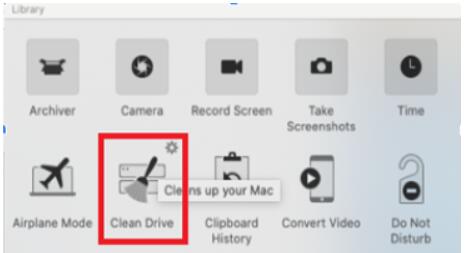
3. Znajdź duplikaty. Aby zwolnić więcej miejsca na MacBooku, możesz również skorzystać z funkcji Znajdź duplikaty, aby zlokalizować i usunąć zduplikowane pliki oraz zwiększyć wydajność MacBooka.
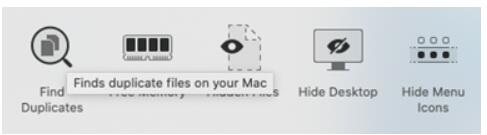
Jak naprawić fragmentację pamięci RAM w komputerze Mac za pomocą programu Parallels Toolbox?
Zestaw narzędzi Parallels zapewnia prostą metodę naprawienia fragmentacji pamięci RAM w komputerze Mac i zwolnienia większej ilości miejsca. Oto kroki, które należy wykonać, aby korzystać z narzędzia.
Krok 1 Uruchom Parallels Toolbox na MacBooku po instalacji, możesz przejść do Biblioteka Sekcja. Przewiń w dół, aby kliknąć Sprzątać przycisk, aby zwolnić więcej miejsca dla MacBooka do uruchomienia maszyny wirtualnej.
Krok 2 Kliknij Usuń przycisk pod Sprzątać Sekcja. Umożliwia ponowne usunięcie, naciskając Sprzątać przycisk, który pojawia się na dole. Następnie możesz kliknąć Usuń przycisk.
Krok 3 Po prostu powtórz proces, aby naprawić fragmentację pamięci RAM w komputerze Mac. Po zakończeniu procesu możesz znaleźć Oczyszczanie dysku zakończone pojawia się w programie.
Część 2: Najlepsza alternatywa dla zestawu narzędzi Parallels do naprawy pofragmentowanej pamięci RAM
Co powinieneś zrobić, jeśli nadal nie możesz uruchomić programu Parallels Toolbox z wbudowaną funkcją? Ponieważ program zapewnia ograniczone funkcje, nie możesz wyczyścić komputera Mac i zwiększyć wydajności zgodnie z wymaganiami. Apeaksoft Mac Cleaner to najlepsza alternatywa dla Parallels Toolbox, która zwiększa wydajność MacBooka. Oprócz funkcji usuwania dużej aplikacji, niepotrzebnych plików i innych, umożliwia również monitorowanie wydajności systemu i utrzymywanie go w dobrym stanie.

4,000,000 + Pliki do pobrania
Usuń wszelkie niepotrzebne pliki, stare programy i duże dokumenty, aby ulepszyć komputer Mac.
Monitoruj procesor, pamięć, miejsce na dysku, pamięć RAM i inne ustawienia komputera Mac.
Wyczyść śmieci systemowe, śmieci iPhoto, wiadomości e-mail, śmieci iTunes, kosz na śmieci itp.
Zapewnij głębokie skanowanie i szybkie skanowanie, aby zlokalizować niepotrzebne pliki i duże pliki.
Krok 1 Po zainstalowaniu Apeaksoft Mac Cleaner możesz uruchomić program na swoim komputerze. Kliknij Odkurzacz przycisk, aby usunąć niechciane pliki z MacBooka. Możesz kliknąć System Junk przycisk, aby usunąć pamięć podręczną systemu, pamięć podręczną aplikacji, dzienniki systemowe i pliki lokalizacji.

Krok 2 Kliknij Scan przycisk, aby zeskanować śmieci systemowe na komputerze Mac. Po zakończeniu całego procesu możesz kliknąć Zobacz i wysłuchaj przycisk, aby sprawdzić niepotrzebne pliki. Podobnie jak w przypadku programu Parallels Toolbox, możesz kliknąć Czyszczenie przycisk, aby usunąć pliki z komputera Mac i zwiększyć wydajność.

Krok 3 Gdy musisz usunąć inne pliki lub usunąć niektóre aplikacje, możesz wybrać inne opcje, aby zwolnić więcej miejsca na MacBooka. Aby upewnić się, że możesz uruchomić maszynę wirtualną programu Parallels Toolbox, możesz wybrać: Duże i stare pliki aby dowiedzieć się, czy to działa.

Część 3: Często zadawane pytania dotyczące programu Parallels Toolbox, które powinieneś wiedzieć
Ile pamięci RAM muszę przydzielić do Parallels?
W programie Parallels Desktop for Mac Standard Edition można przydzielić do 8 GB. W programie Parallels Desktop for Mac Pro/Business Editions należy przydzielić do 128 GB. Jest to powód, dla którego musisz wcześniej zwolnić więcej miejsca za pomocą programu Parallels Toolbox lub jego alternatywy.
Czy istnieje alternatywa dla przydzielenia wystarczającej ilości pamięci dla Parallels?
TAk. Możesz się uwolnić zużycie pamięci naprawić problem. Jeżeli nadal nie działa, zamiast maszyny wirtualnej można uruchomić Parallels Desktop. Następnie przejdź do maszyny wirtualnej i kliknij przycisk Boot Order. Wstaw ciąg do pola Boot Flag, vm.hugepages.enabled=0
Jak zmienić pamięć Parallels?
Co zrobić, jeśli Parallels Toolbox zajmuje zbyt dużo miejsca? Jeśli chcesz zmienić pamięć Parallels, możesz po prostu kliknąć przycisk Procesor i pamięć przycisk. A następnie ustaw wymaganą ilość pamięci RAM, wybierając wartość z menu rozwijanego.
Wnioski
Parallels Toolbox to wszechstronny zestaw narzędzi dla maszyny wirtualnej. Jeśli chcesz uruchomić program na MacBooku, możesz skorzystać z wbudowanych funkcji czyszczenia, aby zwolnij więcej miejsca na Macu uprzednio. Ale zapewnia tylko kilka podstawowych funkcji, gdy potrzebujesz zwiększyć wydajność swojego MacBooka, Apeaksoft Mac Cleaner jest pożądany Alternatywa dla Parallels Toolbox aby pomóc.